学习通昵称修改方法详解
时间:2025-08-21 21:58:47 293浏览 收藏
还在为学习通昵称修改而烦恼吗?本文为你详细解读学习通App和网页端修改昵称的步骤,助你轻松拥有个性化昵称!App端修改只需登录后进入“我的”页面,点击昵称旁的箭头或昵称文字进入编辑页面,输入新昵称保存即可。网页端则需登录官网,将鼠标悬停在头像处选择“个人信息”,点击昵称后的“编辑”按钮修改并保存。如果遇到昵称被占用、权限受限等问题,本文也提供了相应的解决方案,包括更换昵称、联系管理员、清除缓存、更换网络等。还在等什么?快来学习如何修改学习通昵称,打造专属的学习空间吧!
学习通修改昵称可通过App或网页端操作一、App端:登录后点击“我的”进入个人中心点击昵称或右侧箭头进入编辑页面输入新昵称保存即可二、网页端:登录官网将鼠标悬停在头像处选择“个人信息”点击昵称后的“编辑”按钮修改并保存三、问题解决:若提示昵称被占用可更换名称若权限受限可联系学校管理员或尝试清除缓存更换网络环境仍无法解决可联系客服或提交意见反馈。
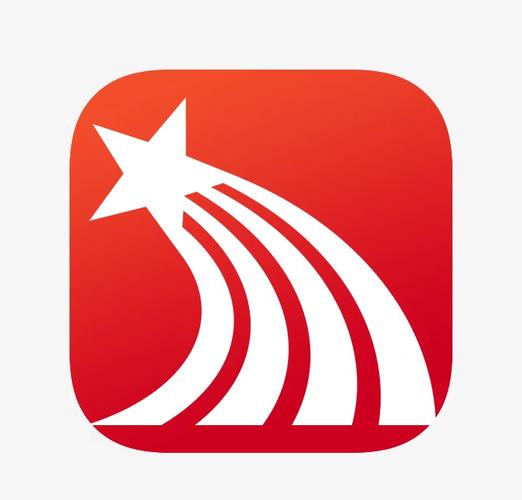
登录学习通之后,点击右下角“我的”进入个人页面,找到昵称位置就可以修改了。整个过程不复杂,但有些用户第一次操作时可能会找不到具体入口。
一、在“我的”页面中修改昵称
打开学习通App后,先确保你已经登录了自己的账号。点击底部导航栏的“我的”,进入个人中心页面。在这个页面里,你能看到当前账号绑定的头像和昵称信息。
点击昵称旁边的“>”或者直接点击昵称文字(不同版本略有差异),就会跳转到昵称编辑页面。在这里你可以输入新的昵称,确认无误后点击保存即可生效。
- 确保网络畅通,避免提交失败
- 修改昵称后不会影响课程或作业数据
- 某些学校账号可能限制昵称修改次数
二、网页端也可以改昵称
如果你习惯用电脑操作,也可以通过学习通网页版来修改昵称。打开浏览器访问学习通官网并登录账号,鼠标悬停在右上角的用户头像处,会弹出一个菜单,选择“个人信息”进入设置页面。
在个人信息页中找到“昵称”一栏,点击右侧的“编辑”按钮,输入新昵称后点击保存。这个方法适合长时间使用网页端学习的用户。
需要注意的是,网页端和App端的数据是同步的,无论在哪边修改,另一边都会实时更新。
三、遇到问题怎么办?
有时候会出现无法修改昵称的情况,比如提示“昵称已被占用”或者“修改权限受限”。这时候可以尝试以下几种方式解决:
- 换一个昵称试试,避开热门词汇
- 联系所在学校的管理员,确认是否限制了昵称修改
- 清除App缓存或尝试更换网络环境
如果还是不行,可以拨打学习通客服电话或在App内提交意见反馈,说明具体情况等待处理。
基本上就这些步骤了。修改昵称这件事虽然小,但能让自己的学习通账号更有个性,也方便同学之间识别。只要按照上面的方法操作,一般都能顺利完成。
今天关于《学习通昵称修改方法详解》的内容介绍就到此结束,如果有什么疑问或者建议,可以在golang学习网公众号下多多回复交流;文中若有不正之处,也希望回复留言以告知!
-
501 收藏
-
501 收藏
-
501 收藏
-
501 收藏
-
501 收藏
-
414 收藏
-
219 收藏
-
111 收藏
-
130 收藏
-
491 收藏
-
320 收藏
-
403 收藏
-
461 收藏
-
265 收藏
-
210 收藏
-
182 收藏
-
465 收藏
-

- 前端进阶之JavaScript设计模式
- 设计模式是开发人员在软件开发过程中面临一般问题时的解决方案,代表了最佳的实践。本课程的主打内容包括JS常见设计模式以及具体应用场景,打造一站式知识长龙服务,适合有JS基础的同学学习。
- 立即学习 543次学习
-

- GO语言核心编程课程
- 本课程采用真实案例,全面具体可落地,从理论到实践,一步一步将GO核心编程技术、编程思想、底层实现融会贯通,使学习者贴近时代脉搏,做IT互联网时代的弄潮儿。
- 立即学习 516次学习
-

- 简单聊聊mysql8与网络通信
- 如有问题加微信:Le-studyg;在课程中,我们将首先介绍MySQL8的新特性,包括性能优化、安全增强、新数据类型等,帮助学生快速熟悉MySQL8的最新功能。接着,我们将深入解析MySQL的网络通信机制,包括协议、连接管理、数据传输等,让
- 立即学习 500次学习
-

- JavaScript正则表达式基础与实战
- 在任何一门编程语言中,正则表达式,都是一项重要的知识,它提供了高效的字符串匹配与捕获机制,可以极大的简化程序设计。
- 立即学习 487次学习
-

- 从零制作响应式网站—Grid布局
- 本系列教程将展示从零制作一个假想的网络科技公司官网,分为导航,轮播,关于我们,成功案例,服务流程,团队介绍,数据部分,公司动态,底部信息等内容区块。网站整体采用CSSGrid布局,支持响应式,有流畅过渡和展现动画。
- 立即学习 485次学习
